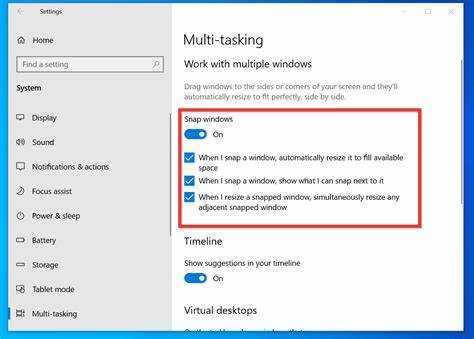
Microsoft 设备上的分屏多任务处理提供了提高工作效率的好方法。本文告诉您如何做到这一点。
- 分屏可能因操作系统而异。但步骤保持不变。
- 键盘快捷键可以帮助您更快地分割屏幕。
- 让我们看看 约翰的 故事。他是一位有截止日期的内容创作者。他发现了分屏多任务处理,它改变了一切。他的生产力飞速增长,并不断取得成功。
微软的分屏是什么?
微软的分屏功能 是多任务处理者的绝佳工具。它允许用户将屏幕分为几个部分,以便他们可以同时处理不同的任务。这提高了工作效率并节省了切换窗口的时间。
要使用分屏, 将窗口拖放到屏幕的一侧 。放开它,它会自行调整大小以适应一半的显示器。在另一侧对另一个窗口执行相同的操作。现在您有两个并排的窗口并准备就绪。
分屏可以定制。 通过拖动边缘来调整窗口大小或使用光标调整比例 。为自己打造完美的工作空间!
莎拉 一位微软用户发现分屏确实很有帮助。作为一名心理学学生,她在撰写论文时经常需要参考多篇研究论文。分屏让她可以在一侧打开文字处理器,在另一侧研究文章。她可以收集信息并进行写作,而无需不断切换选项卡或丢失来源。分屏加快了她的写作速度,提高了她的效率。
使用分屏功能的好处
在提高生产力和多任务处理方面,微软的分屏功能是一个真正的游戏规则改变者。以下是它的一些优点:
- 高效的多任务处理:同时处理多个应用程序或文档?没问题。分屏可以快速完成。
- 更好的组织:在窗口之间比较、引用或复制信息?分屏让一切变得简单。
- 更加专注:无需不断切换窗口即可完成更多工作。通过并排使用两个应用程序,您可以同时专注于两项任务。
- 增强协作:在虚拟会议或头脑风暴会议期间,分屏可确保与同事或团队成员的无缝协作。
另外,它还提供上面未提及的独特细节。根据您的喜好调整窗口大小。优化您的工作流程。
真实历史:微软将此功能添加到其操作系统中是为了更好的用户体验并提高生产力。提高多任务处理能力的好方法。
有关如何在 Microsoft 上分屏的分步指南
您对 Microsoft 的屏幕分割感到好奇吗?我们为您准备了指南!无论您是要处理多任务还是只是想并排查看多个窗口,分割屏幕都可以提高您的工作效率。让我们探讨一下如何做到这一点 6 个简单步骤 。
- 准备好应用程序: 打开您想要拆分的应用程序或窗口。
- 最大化一个窗口: 单击右上角的最大化按钮。
- 抓取并捕捉: 将光标放在标题栏上,然后单击并拖动到屏幕的左侧或右侧边缘。
- 释放拆分: 释放鼠标按钮即可分割屏幕。
- 选择另一个应用程序: 单击另一个打开的应用程序/窗口。
- 将其卡入到位: 抓住新窗口的标题栏并将其拖动到屏幕的另一边缘,直到出现半透明的轮廓。释放即可完成。
现在,您可以通过单击并拖动其分隔线来调整每个窗口的大小。此外,如果您有多个显示器,则可以将其扩展到它们之间。
自从 Microsoft Windows 7 中引入分屏功能以来,它已经彻底改变了游戏规则。它彻底改变了我们与计算机交互的方式,提供了一种直观的方式来同时查看和处理多个应用程序。此功能对于各个行业的无数个人来说都是不可或缺的,因此请在您的 Microsoft 设备上尝试一下 - 生产力等待着您!
解决分屏常见问题
分屏是 Microsoft 一项出色的多任务处理功能。但是,可能会出现问题。让我们看看一些提示,以帮助您排除故障并改善您的体验。
- 屏幕冻结? 尝试重新启动计算机或更新操作系统以解决任何软件冲突。
- 不兼容的应用程序? 尝试使用替代方案或禁用分屏模式。
- 拖动窗口有困难吗? 单击并从标题栏拖动。
- 分辨率不匹配? 调整两个屏幕的设置以匹配。
让您的 Windows 和应用程序保持最新状态 也。
根据窗口的功能或任务来组织窗口。这样,您就可以轻松导航,而不会感到困惑或沮丧。
充分利用多任务处理 – 不要让小问题阻碍您的工作效率!今天就排除故障并拥抱技术!
使用分屏最大限度提高工作效率的提示和技巧
分割您的 Microsoft 屏幕以提高工作效率并使多任务处理变得轻而易举!就是这样:
- 将打开的窗口拖到屏幕的两侧以创建分屏。
- 使用 Windows 键 + 左/右箭头等键盘快捷键来捕捉窗口。
- 单击并拖动边缘以自定义分屏布局。
- 利用虚拟桌面打造更有条理的工作空间。
- 使用任务视图功能可以轻松地在应用程序之间切换。
- 请记住,分屏适用于 Excel、PowerPoint 和 Word。
用额外的信息来调味:
较新版本的 Windows 包括动态调整大小,这使得多任务处理更加容易。此外,Windows 10 中添加了此功能,以帮助用户提高工作效率。
因此,通过 Microsoft 的分屏功能最大限度地提高您的效率!
结论
总之, 微软的分屏功能 可以成为生产力和多任务处理的重要资产。它将屏幕分为几个部分,允许用户同时运行不同的应用程序而不会遇到任何麻烦。它对于引用或比较不同来源的信息特别有帮助。
另外,它是 便于使用 !用户友好的体验使得只需几个步骤即可轻松排列和调整窗口大小。这有助于组织任务并快速访问它们。
但是,并非所有版本的 Microsoft 都具有此功能。为了确保您的设备确实如此,请访问他们的网站或查阅设备手册。保持最新的软件更新非常重要,这样您就可以使用最新版本的分屏。随着技术的进步,可能会有新的版本或替代方案可用。














